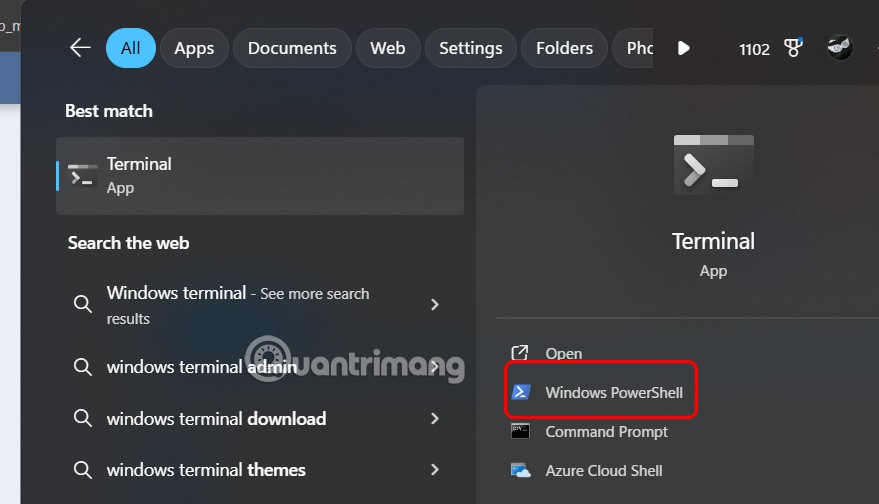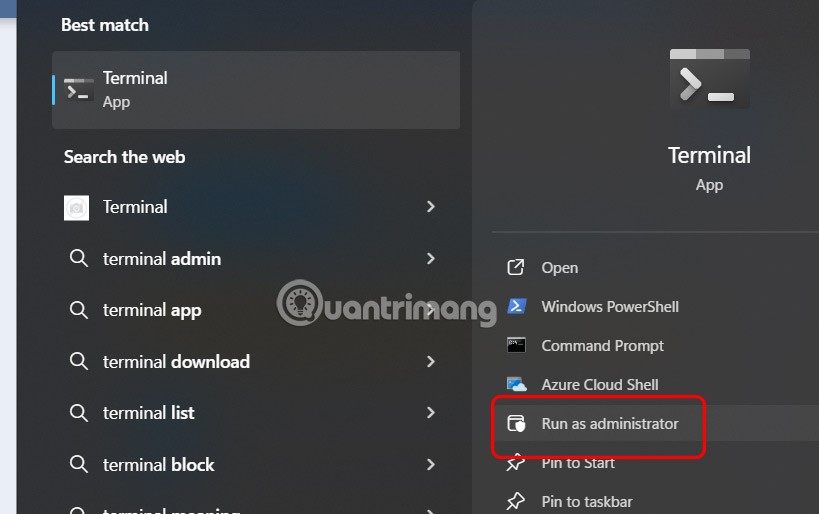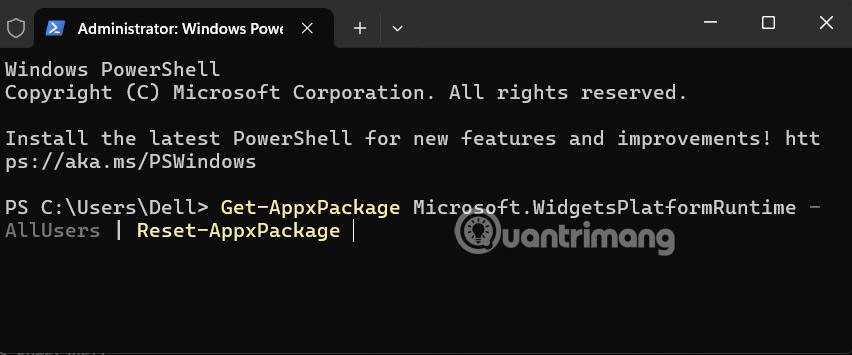Якщо віджети на панелі завдань Windows 11 не працюють, недоступні, не відкриваються, зависають або не працюють належним чином, а перезапуск віджетів не допомагає, ви можете скинути налаштування гаджетів на вашому комп’ютері. Тоді інтерфейс та гаджети Windows працюватимуть як раніше. Нижче наведено інструкції щодо скидання налаштувань гаджетів у Windows 11.
Як скинути налаштування утиліт Windows для поточного користувача
Крок 1:
Спочатку введіть Windows Terminal у рядку пошуку , а потім натисніть Windows PowerShell.
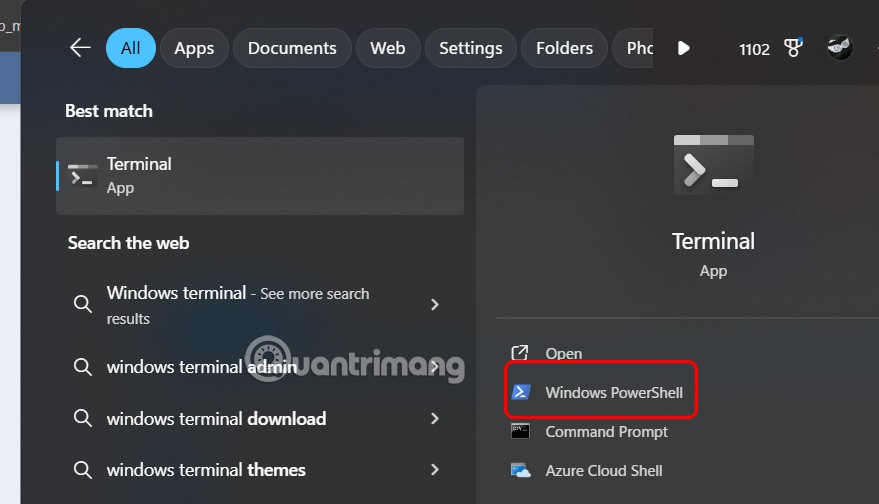
Крок 2:
Скопіюйте та вставте команду нижче в PowerShell і натисніть Enter для виконання.
Get-AppxPackage Microsoft.WidgetsPlatformRuntime | Reset-AppxPackage
Нарешті, ви перезавантажуєте комп'ютер і відкриваєте утиліту як завжди.

Як скинути налаштування утиліт у Windows 11 для всіх облікових записів
Крок 1:
Введіть «Термінал» у рядку пошуку та виберіть «Запустити від імені адміністратора» , щоб відкрити систему з правами адміністратора.
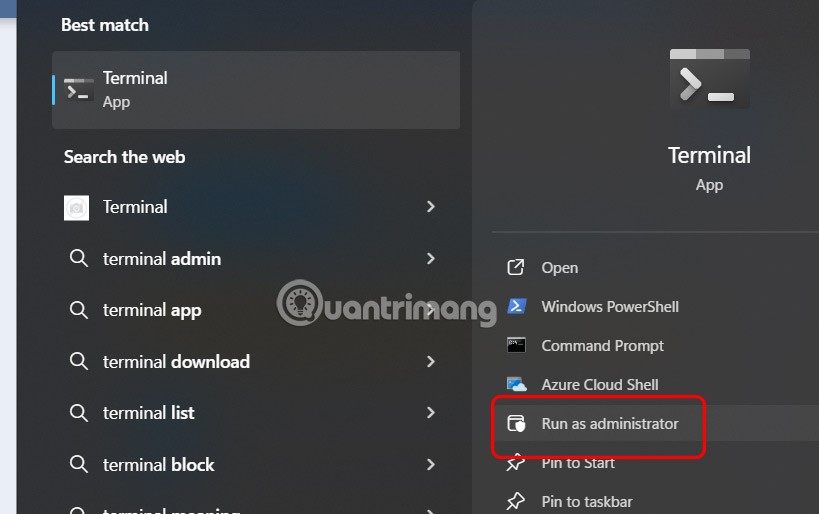
Крок 2:
Потім введіть команду нижче та натисніть Enter для виконання.
Get-AppxPackage Microsoft.WidgetsPlatformRuntime -AllUsers | Reset-AppxPackage
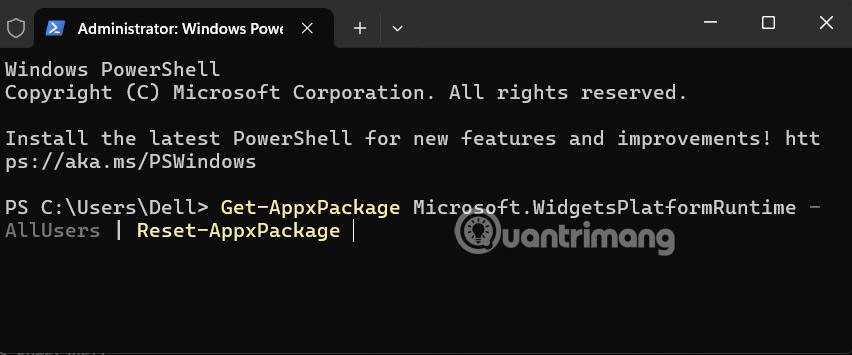
Потім перезавантажте комп'ютер і відкрийте віджет для використання.